19 шагов по реставрации старого фото
Как профессионально восстановить такое фото?
На этом уроке мы подробно изучим, как восстановить старое порванное фото. Уверен, что в Вашем семейном архиве или у Ваших клиентов есть такие фотографии. Поэтому навыки фотореставратора Вам точно пригодятся.
Вступление
Выбирая материал для этого урока, я столкнулся с проблемой — у меня под рукой не оказалось повреждённой фотографии. В конце-концов мне её прислали. После сканирования и в ужасном разрешении. Но она отлично подошла, чтобы показать — хороших результатов можно добиться и со сканированными фото плохого разрешения. Пусть размер для печати в этом таком случае и останется небольшим.
Я проведу Вас по всем этапам восстановления. Некоторые из них нужно просто запомнить и повторить, однако, это не означает, что не нужно творчески подходить к работе и не искать другие варианты.
Вот эти этапы:
1. Сделайте копию оригинала
2. Измените разрешение и обрежьте участки, с которыми Вы не будете работать
4. Уберите шумы и нежелательные элементы
5. Выровняйте уровень света/тени
6. Выровняйте яркость и контраст
7. Настройте резкость
Шаг 1
Начнём сразу с восстановления фотографии. Потому, что обрезать изображение и установить разрешение Вы можете сами. Сначала я использую Заплатку (Patch Tool) для грубой предварительной работы с большими участками. Затем я переключаюсь между Заплаткой, Восстанавливающей кистью (Healing Tool) и Штампом (Clone Tool). Далее я буду объяснять выбор того или иного инструмента.

Шаг 2
Заплатка работает так же, как и Область (Marquee Tool). Обведите область, которую Вы хотите исправить. Затем кликните в середину выбранной области и, держа кнопку зажатой, переместите выделенную область на похожую часть фотографии. Убедитесь, что Вы выровняли выбранную область перед тем, как начать. После чего переходите к следующему шагу.

Шаг 3
Следите за выравниванием оттенков на фоне. Обратите внимание, как Заплатка экономит время. Поэтому с этого инструмента и нужно начинать восстановление фотографии.

Шаг 4
Обработав все большие участки фотографии, смените инструмент на Восстанавливающую кисть (я отметил её красным на картинке внизу) и Штамп (отметил зелёным). Во время работы спокойно экспериментируйте с этими инструментами. Особенно если Вы хотите копнуть тему восстановления фото поглубже, чем начальный уровень.
Имейте в виду, что мелкие недостатки фотографии — следы, царапины, точки быстро и удобно убирает Точечная восстанавливающая кисть (Spot Healing Brush). В ходе работы я по ситуации менял
Как понятно из фотографии внизу, я использовал Штамп по краям картинки. Восстанавливающая кисть и Заплатка обычно оставляют нежелательные эффекты по краям изображения. Попробуйте и убедитесь сами. Еще раз повторю – меняйте инструменты по усмотрению. И свободно экспериментируйте с ними для достижения желаемого результата.

Шаг 5
Вот мы и закончили с первой частью реставрации.

Шаг 6
Переходим к серьезным дефектам изображения. Используем правый глаз для того, чтобы заменить им отсутствующий левый. Для этого используйте грубое выделение для глаза, и нажмите Ctrl+J для копирования выбранной области на новый слой.

Шаг 7
Нажмите Ctrl+T для выбора Свободного трансформирования (Free Transform).

Шаг 8
Нажмите правой кнопкой мыши на выделенную область и выберите Отразить по горизонтали (Flip Horizontal)

Шаг 9
Вы перетащили выделенную область на то место, где глазу и положено быть. Но Вы наверняка захотите его выровнять и уменьшить непрозрачность. А также убрать помехи под новым слоем. Выровняйте глаз, а потом нажмите Enter или кликните по области, которую я выделил зеленым кружком (см. фото ниже) для того, чтобы применить изменения. Затем увеличьте непрозрачность основы до 100%.

Шаг 10
Теперь выберите слой, нажмите на кнопку маски (которая выглядит как зеленый кружок внизу) для того, чтобы подтвердить маску.

Шаг 11
Сейчас мы будет рисовать черным по маске для того, чтобы спрятать области, которые нам не нужны. Используя маски, держите в голове правило: белый открывает, черный скрывает. Если Вам нужен мягкий переход – используйте серый. Вы можете снижать непрозрачность кисти до тех пор, пока штрихи не будут убирать лишь то, что не нужно, создавая нужный уровень прозрачности между слоями.
Подсказка: держите палец на X, для быстрого переключения между черным и белым — Вам придется делать это часто. А


Шаг 12
Сделаем с ухом те же действия, что и с глазом. Вы можете использовать свободное трансформирование в зависимости от фотографии, над которой работаете. В случае с ухом, я использовал деформацию. А также слегка подправил линию прически, повернув и изменив масштаб. При этом клонировал там, где это было необходимо.


Шаг 13
После того, как Вы поставили крупные части изображения на свои места, вернемся к штампу и заретушируем все края. Заретушированный слой я помещаю поверх собственного. Еще Вам может понадобиться снижение непрозрачности штампа для лучшего контроля за процессом клонирования. При этом держите пальцы на Ctrl+Z в течение всего процесса.

Шаг 14
Часто во время ретуши Вам приходится использовать различные слои для разных частей. Чтобы избавиться от ненужных слоёв, используйте функцию слияния. Обычно я выполняю часть работы на нескольких слоях, а затем произвожу слияние в черновой слой. Но я никогда не делаю этого с базовыми слоями.
Не делайте слияние, если Вы думаете, что пропустили кое-что! Оставьте себе возможность вернуться к ретушированному слою и внести поправки.

Шаг 15
С реставрацией мы закончили.

Шаг 16
Сгруппируем все слои. Для этого нажмите Ctrl+G. Теперь создайте новый слой из этой группы с помощью команды Ctrl+Shift+Alt+E и переименуйте в «шум». Это слой для избавления от лишнего шума на рабочем пространстве.
Есть еще кое-что, о чём я, возможно, не упомянул. Как видите, оригинальный файл служит фоновым слоем, который я, в конце-концов, отключаю. Я всегда храню оригинальные PSD и всегда могу вернуться к ним с помощью команды Ctrl+J. В общем, я делаю дополнительную копию для работы, а затем уже переключаюсь на фон.
Подсказка: Если зажать клавишу Alt, кликая на глаз, который находится на фоновом слое, то Вы активируете этот слой, а остальные выключите. Еще одно нажатие вернет все назад. Это удобно для быстрого сравнения различий.

Шаг 17
Сейчас мы уберем шумы с изображения. Для этого есть несколько способов, но я использую для этого Фильтр > Шум > Уменьшение шумов (Filter > Noise > Reduce Noise). Я слегка изменил настройки уменьшения шумов — выставил силу на 8 и детализацию на 20.
Еще одна подсказка: перейдите в расширенный просмотр и выкрутите силу на максимум в синем канале и детализацию на 0. В красном канале проделайте то же с силой и слегка увеличьте детализацию. Таким образом, красный канал будет содержать больше деталей без чрезмерного размытия.


Шаг 18
После уменьшения шумов перейдем к резкости. Точная настройка резкости – это тема для отдельной статьи. Поэтому сейчас мы используем функцию Повышение резкости (High Pass). Для этого попробуйте настройки ниже.
Для урока я увеличил переменные слишком сильно. Не так, как Вы бы хотели видеть в черно-белой фотографии. Например, края стоит сделать более резкими. Есть еще несколько технических особенностей, которые надо держать в уме.
Когда Вы настроили резкость, достаточную для печати, Вы захотите добавить резкости для экрана монитора. Помните — принтеры слегка размывают изображение во время печати. Применив Повышение резкости, установите режим наложения на Перекрытие (Overlay) или Мягкий свет (Soft Light). Я обычно делаю резкость немного больше, чем требуется. А затем настраиваю уровень непрозрачности.



Подсказка: часто Вам нужно сделать порезче лишь некоторые части изображения. В примере ниже я создал маску и разрисовал все, кроме лица, поэтому только оно и осталось резким. Часто эта техника используется для глаз.
Данная техника хорошо работает в сочетании с кривыми, с помощью которых можно осветлять или затемнять участки. Если Вам нужно сделать светлее только глаза, Вы можете создать отдельный слой для кривых. Нажмите Ctrl+I чтобы инвертировать маску, сделав ее черной, и осветлите только глаза. Это проще, нежели закрашивание всего ненужного.

Шаг 19
Это последний шаг. Здесь я отрегулировал контраст с помощью S-кривой. Я не включил этот шаг в мой оригинальный файл. Но Вы можете применить его до регулировки резкости. Сам я часто использую команду Ctrl+Shift+Alt+E , чтобы создать новый слой ниже предыдущих. Это я сделал и здесь.
Я поместил слой с кривыми над слоем с шумами, а затем объединил все нижестоящие слои в один. После этого отрегулировал резкость с помощью фильтра Повышение резкости, сохраняя слой с кривыми нетронутым. После чего решил вернуться и поработать над предыдущими двумя шагами.

Заключение
Здесь я описал процесс восстановления старой порванной фотографии. Имейте в виду, что каждый шаг можно проработать намного глубже. Всегда экспериментируйте и думайте, что еще можно добавить, чтобы облегчить работу и добиться лучшего результата.

Источник: http://design.tutsplus.com/tutorials/professional-photograph-restoration-workflow—psd-714
Понравилось? Расскажите о нас другим фотографам
Восстановление старого фото |
Восстановление старого фото на фотобумаге нужно к сожалению чаще, чем нам хочется. Реставрация старой фотографии необходима, старые снимки в фотоальбомах каждый год теряет свой первоначальный вид приходят в негодность фотобумага, становится ветхой, появляются трещины, заломы, стираются дорогие сердцу лица близких родных людей, сюжеты и эпизоды жизни.
Реставраторы интернет студии выполняют восстановление старого фото согласно пожеланиям заказчика, с увеличением для портрета, в семейный альбом, подготовим и отреставрируем фото для фотокерамики на памятник. Если четверть века назад, восстановить фото и сделать копию в электронном виде было затруднительно, сегодня этому мешает, привычное русское авось — не делать копии храня фотокарточки в альбомах не переводя в электронный вид по меньшей мере нерационально. Выполняйте реставрацию фото своевременно, не ждите, когда возникнет необходимость, и выяснится, что снимок единственный, имеет плохое потерянное, изображение. восстановления старого фото в первозданном виде будет намного сложней и дороже из — за больших потерь деталей на фотографии.
Как выше сказано, фотобумага не лучший хранитель старой фотографии, со временем она становится хрупкая известная ситуации, пришли гости достали фотоальбом, увлеклись беседой, неосторожно передавали из рук в руки и разорвали старую фотокарточку. Ситуация хорошо нам знакома, не переживайте мы поможем восстановлению старой фотографии сделаем реставрацию снимка с оттенком того времени.
С приходом цифровой технологии и совершенное оборудование и мастерство ретуши для восстановление старого фото позволяет профессиональным ретушёрам сделать фотокарточку, как новую, восстанавливая разорванные фрагменты фотографии, не оставив их следа.
Опытные реставраторы, хорошо знакомы со структурой фотобумаги старых фотографий и восстановленное фото состаривают, чтобы оно отвечало духу своего времени. Восстанавливая старую фотографию с различными дефектами и потерянными фрагментами профессиональный ретушёр сделает изображение как новое, с оттенком того времени.
Фотобумага не лучший вариант для качественного сохранения изображений. Восстановить старые фотографии, чтобы они обрели первоначальный вид, Вам нужно сделать скан снимка, с разрешением 300 dpi. Маленькие снимки, например с документов, сканировать нужно с разрешением не меньше 500dpi и выше. Если на фотокарточке оторваны фрагменты, не старайтесь их соединять и тем паче склеивать. Клей и скотч добавят негатива. Важно получить от Вас все части изображения, чтобы понимать исходный сюжет с Вашим комментарием в интернет-студию на бесплатную консультацию. Если реставратору будет, что то не понятно, он спросит и уточнит все детали сюжета на изображении.
Фрагменты и изображение старого фото для восстановления разные по качеству, иногда их просто нет или не просматривается рисунок, расстраиваться рано, есть возможность поискав в интернете нужные детали сюжета, сделав фотомонтаж восстанавливая первоначальный вид старой фотографии. Реставратор оценив фотоработу, назовёт все возможности и стоимость восстановления старого фото, сроки исполнения.
Восстановление старых фотографий
Восстановление старых фотографий, как показывает практика, необходима, если большой срок хранения в домашних условиях. Всегда хочется, чтобы восстановленное фото в идеале было такое же, как на оригинале. Неизбежно появление дефектов времени на изображение: трещин, царапин, вкраплений, потёртостей, заломов, на изображении. Самое сложное, когда старые фотографии теряют части и фрагменты изображения Просматривая фотографии в семейном альбоме, отмечайте их старение, при малейших появлениях потерь не ждите, когда изображения исчезнут, проводите восстановление старых фотографий своевременно. Посмотрите на снимок, ещё год, два и лица близких людей навсегда ушли бы из памяти. После восстановления фотографии, обязательно создавайте семейный архив фотокарточек в электронном виде, где с хорошим качеством изображения восстановленная фотография может быть востребована и через сотню лет.
Не нужно ждать, когда лица на изображение потеряет свои черты и фрагменты, которые восстановить на фото даже дорого не всегда возможно. Если на старой фотографии детали с одежды, задним фоном, пейзажем, сложно, но можно восстановить благодаря мастерству реставратора, выполнив фотомонтаж позаимствовать на страницах интернета или сделав аккуратную ретушь. Лицо близкого человека, одно и двойника не найти, да и искать неизвестное не имеет смысла. Поэтому делайте реставрацию фото, иногда это понимаем поздно.
Восстанавливаются старые фотографии, чтобы сохранить лица наших отцов и матерей, дедушек и бабушек, запомнив такими, какими запечатлела их фотокамера фотографа в своё время.
Профессионалы реставрации старой фотографии считают работу с лицом, самой ответственной. Фоторабота является наиболее сложной в восстановлении старых фотографий. Особенно когда черты лица размыты, сохранились неполностью. Поэтому мы рекомендуем не создавая проблему своевременно реставрировать старое фото.
Заказчик иногда не понимает, всей сложности фотоработы. Пишет что снимок хороший. Возможно он когда то и был для семейного фотоальбома не плохим. Многие считают, что нажав на кнопку можно восстановить фотографию. Работа по восстановлению и в частности с чертами лица человека — очень кропотливая фоторабота, требующая профессиональных знаний и таланта фотохудожника. Малейшая неточность — и человек не похож на себя. Вот почему трудозатраты ретушёра по восстановлению лица на старом фото принадлежит к сложной категории, требует от реставратора фотокарточки аккуратности и внимательности, а значит большого количества времени и знаний. С такой работой способен справиться только мастер высокого класса.
Из- за нашего русского авось, случаи, когда у заказчика единственный снимок или вообще нет фотокарточки с отдельным портретом и лицом человека не единичны. Знаний, профессионального мастерства, опытных реставраторов студии «Фото — Образ» достаточно, чтобы восстановить старое фото с самыми сложными эпизодами обработки фотографий. Вам уважаемые клиенты, необходимо помнить: чем раньше Вы решите восстановить старую фотокарточку, тем меньше будет потерь иметь изображение, значит и сложностей будет в работе меньше, как следствие — и цена фотоработы будет ниже. Особенно трудно выполнить восстановление, когда снимок общий и лица на фотокарточке мелкие, черты размытые, при увеличении расплываются. Заказчику хочется видеть их чёткими, узнаваемыми и с хорошим качеством. Ретушь и прорисовка выручает в таких случаях восстановления фотографий. Фоторабота сложная, занимает много времени и не какой автоматический редактор сделать её не может.
Когда черты едва видны, в помощь ретушёру для восстановления фото, присылаются похожие фотокарточки родственнико, это помогает расширяя кругозор фотохудожника при восстановлении лица на старом фото. Потерянные фрагменты реставратору иногда приходится искать на других фотокадрах восстанавливая старое фото, выполняя сложный фотомонтаж, делая ретушь ,удаляя следы фотошоп. Когда фрагмент найти невозможно, прорисовывает деталь так, как подсказывают ему опыт и знания фотосъёмки того времени. Подобная фоторабота относится к художественной реставрации, иного варианта, как показывает опыт и практика не существует.
Рассказывая о восстановлении фотографий, старались на примерах показать различные варианты реставрации, с применением ретуши, фотомонтажа.
Полистайте страницы сайта, Вы найдёте множество интересных примеров, восстановленных старых фотографий полнее познакомитесь с возможностью реставраторов старого фото с применением различных инструментов для полного восстановления первоначального вида фотоснимка.
Восстановление фото на памятник
Восстановление фото на памятниках, тот случай, когда других вариантов нет. Имеется фото пришедшее в негодность на надгробие на металле. Поверьте, это не единичный случай. Вернуть первозданный вид бывает очень сложно, иногда и не возможно. Показываем примеры и призываем, выполняйте своевременно реставрацию фото, не ждите когда черты лица человека нужно восстанавливать из фрагментов.
Люди узнают о более ранних захоронениях родственников и считают необходимым сохранить лица родственников в памяти, сделав восстановление старой фотографии. Реставраторы интернет студии всегда с теплотой берутся за сложное кропотливое восстановление лица на старой фотографии, возвращая, казалось, совсем потерянное лицо родного человека в домашний архив для будущих поколений.
В особо сложных случаях при больших потерях с отсутствием деталей на старой фотографии, реставраторы очень внимательно выспрашивают Ваши пожелания, опираясь на них, возвращая фотографии первозданный вид. С этим сталкиваемся при восстановлении фото с небольшим размером, но с большим количеством персонажей.Фотографии на металле с памятника очень сложно сканировать, как правило выполняют пересъёмку и редко качественно, хорошей техникой. Как итог черты и без того не резкие, становятся размытыми и для восстановления лица на фотографии необходимо делать художественную прорисовку, иного варианта не существует.
Рассказывая о восстановлении старых фотографий, старались на примерах показать различные варианты реставрации, с применением ретуши, фотомонтажа.
- Реставрация старого фото
Фотоработы по сложности показаны различные, важно, что фотомастера каждый день возвращают в Ваш дом память о близких людях. Портреты людей, сюжеты жизни и быта матерей и отцов в электронном виде сохранят их в оригинале долгие сотни лет. Реставрация старой фотографии, очень важное доброе дело, о нём не раз вспомнят последующие поколения и скажут спасибо.
Очень часто на фотобумаге старых фото, плохо видны важные детали, награды. Для восстановления чёткости выполняется фотомонтаж, медаль, орден, значок с размытым и не чётким видом заменяется на обработанный качественный идентичную оригиналу награду. Восстановление наград на фото, сложная и кропотливая работа, но очень нужная и важная, награда становится узнаваемой и чёткой на портрете даже с большом увеличением.
Заказать восстановление старого фото
Живущим в любом уголке России на нашем сайте сделать заказ просто — нажмите на кнопку «Заказать реставрацию фотографий», откроется форма, которую нужно заполнить и прикрепить нужные для восстановления фото.
Приём заказов ведётся круглосуточно, отвечаем максимально оперативно, стараемся в удобное для региона время.
Если Вам удобно задать вопрос по телефону: 8-925-738-67-08 Важно, чтобы Вы понимали, Вам не смогут дать ответ о стоимости и сроках изготовления Вашего задания, в каждом случае цена обработки фото различна, соответственно и время изготовление разные. Чтобы узнать перспективы и цену восстановления фотографии, отправьте её на бесплатную консультацию, Вам ответят в течение 30 минут, в рабочее время с 9:00 до 20:00 московское время подробно обсудят и проконсультируют предстоящую работу, назовут точную стоимость и срок исполнения заказа.
Если необходимо срочно заказать восстановление фото, стоимость увеличивается на 100%.
При заказе более 5 фотографий, получаете автоматически скидку от 7 до 10%. Повторный заказ на любую фотоработу гарантирует скидку 10%.
Если заказ делает инвалид или пенсионер, то имеет дополнительно скидку к стоимости 5%.
С уважением сотрудники интернет — студии «Фото – образ»
Программы для восстановления старых фотографий

У многих дома есть старые фотографии, выполненные еще в черно-белом цвете, накопившие за длительное время множество пыли, царапин, вмятин и прочих дефектов. Если раньше восстановить их практически не представлялось возможным, то на сегодня существует специальный софт, предназначенный как раз для этих целей.
Movavi Photo Editor
Movavi Photo Editor — отличное решение для тех, кто часто работает с фотографиями и вынужден обрабатывать их. В программе реализовано несколько продвинутых алгоритмов, использующих искусственный интеллект. Их применение не требует особых действий от пользователя, поскольку почти все процессы автоматизированы. Для восстановления потрепанных (предварительно отсканированных) фотокарточек предусмотрен специальный раздел. Достаточно сделать несколько кликов, чтобы избавиться от всех царапин, вмятин, шумов, а также окрасить черно-белое изображение, сделав его более современным и ярким.
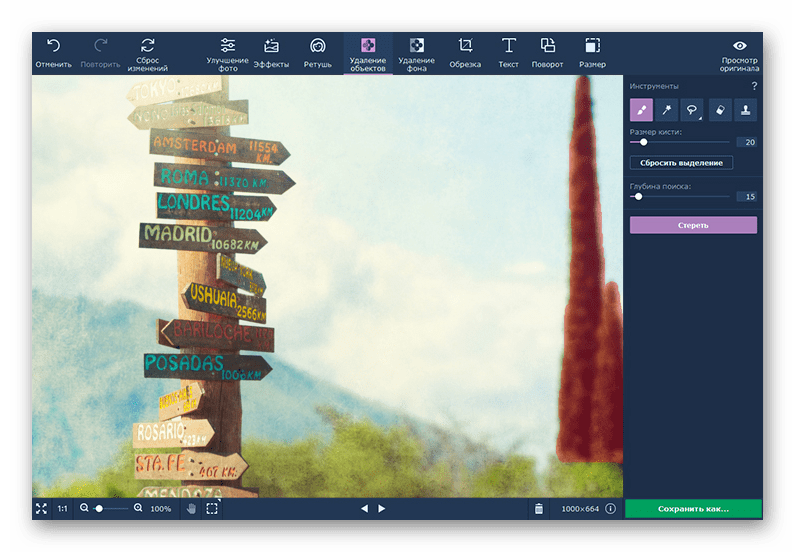
Присутствуют и другие полезные возможности: эффективные инструменты выделения для выборочной обработки проекта, добавление на фотографию понравившейся рамки из широкой библиотеки сообщества, автоматическое повышение качества картинки искусственным интеллектом, удаление лишних объектов, смена фона и т. д. Решение оснащено русифицированным интерфейсом и является платным. Пробная версия предоставляется на один месяц, в ней доступны все инструменты.
Скачать последнюю версию Movavi Photo Editor с официального сайта
ФотоМАСТЕР
ФотоМАСТЕР — мощная программа для обработки графических изображений, нацеленная на малоопытных пользователей. Каждая функция здесь имеет подробное описание, а интерфейс русифицирован. Среди основных возможностей стоит выделить автоматическое устранение дефектов, разглаживание кожи человека на фото, повышение четкости, усиление объема освещения и другие параметры для общего улучшения качества. На фотографию можно добавить любой текст, избавиться от искажений, работать с отдельными фрагментами и др.
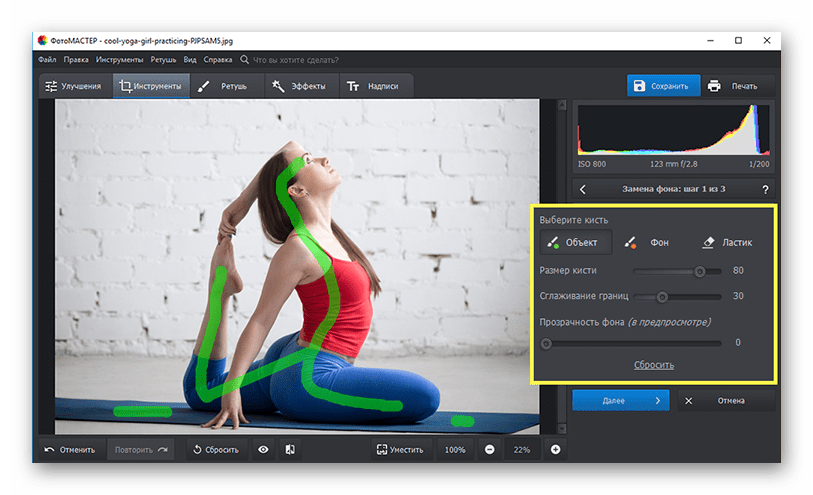
Большинство представленных в ФотоМАСТЕРе инструментов работают в автоматическом режиме, пользователю достаточно лишь запустить процедуру. Однако некоторые возможности все-таки требуют определенных умений. Восстановление старых фотографий, например, не реализовано в качестве отдельного раздела. Для достижения цели придется воспользоваться сразу несколькими опциями из разных категорий, и некоторые из них работают только в ручном режиме. К счастью, на официальном сайте опубликован подробный учебник с пошаговыми уроками от самих разработчиков.
Скачать последнюю версию ФотоМАСТЕРа с официального сайта
AKVIS Retoucher
Как понятно из названия, AKVIS Retoucher предназначен исключительно для ретуши фотографий и обладает не такой богатой функциональностью, как предыдущие варианты. Приложение работает в автоматическом режиме, для повышения качества достаточно выделить область, которую вы хотите обработать, и нажать на «Старт». Возможна и продвинутая обработка с дополнительными параметрами. Примечательно, что распространяется данный продукт как в виде самостоятельной программы, так и в виде дополнительного плагина для популярных графических редакторов, например, Adobe Photoshop.
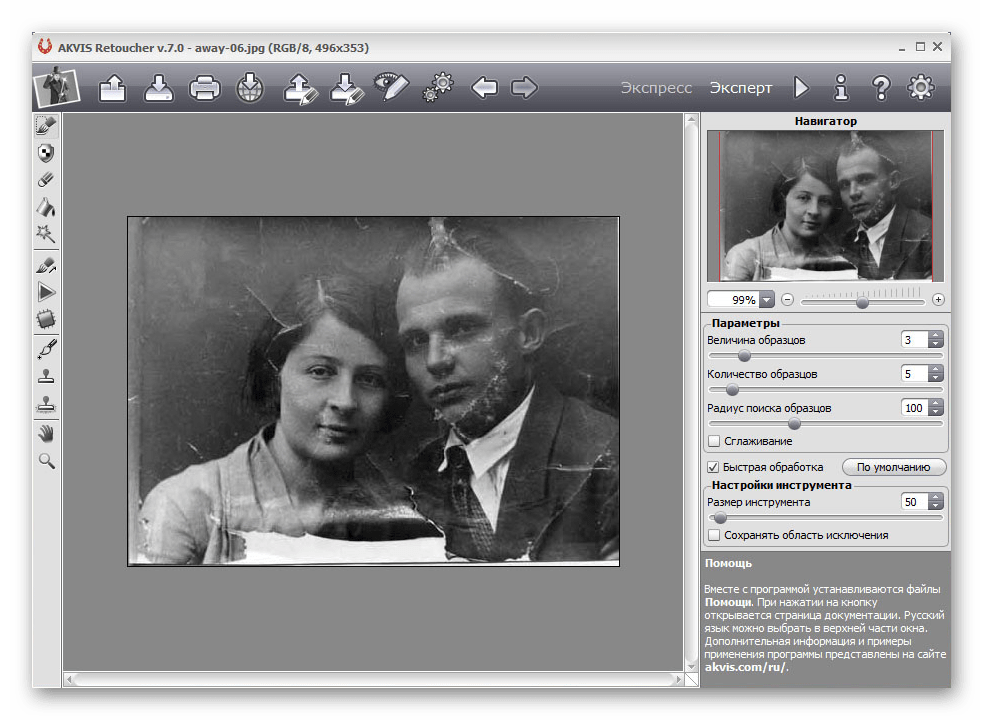
Если фотография имеет недостающую часть, можно воспользоваться простым встроенным редактором с несколькими инструментами, чтобы заполнить ее другим пространством. Отсутствующие края можно либо нарастить, либо затянуть. Интерфейс AKVIS Retoucher представлен на русском языке. Бесплатная версия доступна только в виде плагина, а для установки полноценного приложения придется приобрести лицензию.
Скачать последнюю версию AKVIS Retoucher с официального сайта
Retouch Pilot
Retouch Pilot разработан с целью обработки любых изображений, удаления лишних объектов и повышения качества путем эффективной ретуши. Удаляются как дефекты, появившиеся на самом «носителе» со временем, так и образованные в ходе сканирования. Превратить черно-белую фотографию в цветную с помощью рассматриваемого решения не получится, а главная проблема в том, что алгоритмы не работают автоматически. Таким образом, пользователю необходимо вручную избавляться от всех недостатков с помощью инструментов «Латание» и «Пластика».

Как и в случае с AKVIS Retoucher, Retouch Pilot может использоваться в качестве плагина для Adobe Photoshop. Пробная версия не ограничена по времени, однако она позволяет сохранять готовые изображение только в формате TPI. Стоит отметить наличие нескольких простых инструментов для добавления текста, обрезки фото и т. д. С покупкой лицензии становятся доступны расширения JPG, TIF, BMP и PNG. Интерфейс переведен на русский язык.
Скачать последнюю версию Retouch Pilot с официального сайта
Adobe Photoshop
Нельзя не обратить внимание на известный графический редактор Adobe Photoshop, который тоже позволяет повышать качество и устранять дефекты старых фотографий. Но важно сразу уточнить, что в нем не предусмотрена конкретная функция для этих целей, автоматизирующая процесс. Пользователь должен хорошо разбираться в программе и знать инструменты, которые нужно применить для достижения цели.

На нашем сайте есть отдельная статья с инструкцией по восстановлению старой фотографии с помощью Photoshop. Еще не стоит забывать о существовании дополнительных плагинов для редактора, разобранных выше. Интерфейс оснащен русскоязычной локализацией, а сама программа является платной. Для ознакомления можно использовать пробное издание на 30 дней.
Скачать Adobe Photoshop
Читайте также: Реставрация старых фотографий в Photoshop
Мы рассмотрели несколько хороших решений для восстановления старых фотографий, большая часть из которых работает в автоматическом режиме и не требует особых умений от пользователя, чего нельзя сказать об Adobe Photoshop и Retouch Pilot.
 Мы рады, что смогли помочь Вам в решении проблемы.
Мы рады, что смогли помочь Вам в решении проблемы. Опишите, что у вас не получилось.
Наши специалисты постараются ответить максимально быстро.
Опишите, что у вас не получилось.
Наши специалисты постараются ответить максимально быстро.Помогла ли вам эта статья?
ДА НЕТХудожественная реставрация фотографий – фоторетушер.ру
“Вдохнем жизнь. Сохраним историю.”
Добро пожаловать на “Фоторетушер”!
Уже больше 10 лет мы реставрируем старые фотографии. Наша основная задача: вернуть к жизни Ваши старинные фотографии и вдохнуть в них новую жизнь, сохранив при этом их историю. Мы постараемся ответить Вам на вопрос “Где выполнить художественную реставрацию фото?”. Не важно – реставрация фотографии с большим количеством людей или старинный портрет – время и опыт показали, что мы справимся с любыми объемами и сложностями.

В разделе «Портфолио» вы можете сами посмотреть, в каком состоянии фотографии впервые попадают в нашу мастерскую, и в каком виде они покидают наши стены спустя дни, недели или месяцы реставрационных работ.
Узнайте прямо сейчас, сколько будет стоить реставрация вашей старинной фотографии. Перейдите в раздел «Сделать заказ» (находится в шапке сайта под фото девушки с автомобилем), приложите скан вашей фотографии (желательно в разрешении не менее 600 dpi, как правильно сканировать – читайте ниже), заполните поля заявки и нажмите “Отправить”. Мы ответим Вам в течение 30 минут. А при необходимости и перезвоним!
Наш телефон: +7 (495) 248-03-88 или +7 (800) 550-70-89 (звонок бесплатный!)
При этом уникальностью нашей мастерской является то, что мы беремся практически за все, даже самые сложные фотографии, от которых отказывается большинство компаний, оказывающих услуги по реставрации, и выполняем несколько видов реставрации, от привычной технической обработки, до художественного восстановления. В нашем разделе «Портфолио» постоянно публикуются новые наши работы. При этом мы стараемся делиться самыми сложными из них, чтобы вы могли напрямую увидеть уровень нашей работы. Владелец той или иной фотографии, которую мы взяли в работу, может наблюдать весь процесс реставрации – от начала восстановления, до последних штрихов.
РЕСТАВРАЦИЯ ФОТОГРАФИЙ В МОСКВЕ.
Любая фотография служит главной составляющей истории каждой семьи, но кроме этого она несет в себе воспоминания о предках и дорогих сердцу людях. Очень важно, чтобы история семьи сохранялась и передавалась из поколения в поколение. Но что делать, если фотография утрачена почти на 80% и куда бы вы ни обращались, никто не может вам помочь с восстановлением, а если и берется, то делает это весьма посредственно? Представляем вам такую возможность, как художественная реставрация старой фотографии – данная услуга сможет не только представить имеющуюся в наличии фотографию в новом свете, но так же, позволит сохранить память о предках.
Если ваша фотография для вас является уникальной и не имеет себе равной по значимости, но по истечению времени она существенно потрепалась, то художественная реставрация подарит ей вторую жизнь. Мы, специализируемся на решении таких проблем, с удовольствием готовы предложить свои услуги. Реставрация старой фотографии включает в себя комплексную или частичную прорисовку изображения и восстановление утраченных объектов.
В ПОГОНЕ ЗА НИЗКИМИ ЦЕНАМИ МОЖНО БЕЗВОЗВРАТНО ИСПОРТИТЬ ФОТОГРАФИЮ!!!
Стоит обратить внимание клиентов на то, что в настоящее время имеется несказанно большое количество разных фирм и компаний, предлагающих свою услугу – реставрация старых фотографий, восстановление утраченных фрагментов и т.д. Но далеко не все из них могут оказать действительно качественную услугу. Более того – исходя из личного опыта скажем, что нам уже много раз приходилось «исправлять» реставрационные работы «недорогих» мастеров. Зачастую клиенты в погоне за низкой ценой в итоге получают чуть ли не безвозвратно испорченную фотографию. И после этого им приходится тратить еще больше денег и времени, чтобы исправить результат работы горе мастеров.
Для настоящей качественной реставрации фотографий требуется большой опыт, художественное образование, знание техник – как современных, так и проверенных временем, а так же современное оборудование. Все это часто отсутствует у сетевых фирм, но не смотря на это они обещают своим клиентам произвести работу на высшем уровне. Стоит понимать, что это невозможно! Именно поэтому, перед осуществлением заказа, необходимо тщательно проверить информацию о той или иной компании, изучить их работы, узнать отзывы клиентов.
Сдать фотографию на реставрацию вы можете как удаленно, отправив её скан на нашу электронную почту, так и посетив наш офис, где мы поможем вам грамотно отсканировать фотографию, для последующей работы с ней и дадим вам полную консультацию о стоимости работы и сроках. Второй вариант часто является наиболее удобным для самих клиентов, поэтому при желании имеется возможность остановиться именно на нем.
В заключении, стоит сказать, что история любой семьи не может существовать без старинных фотографий, но иногда из-за серьезнейших повреждений они не могут радовать наш взор. Имея старую фотографию, можно воспользоваться услугами реставрационной мастерской, где с представленными фотографиями сотворят настоящее чудо – сделают по необходимости прорисовку, раскрашивание, восстановление утраченных элементов. Благодаря такой услуге, заказчик сможет получить отреставрированную фотографию, а наши художники вернут ей точно такой же внешний вид, каким он был десятки лет назад.
А теперь немного важных слов о нашей работе и мастерской.
В жизни самое главное – найти себя и свое место, только тогда будет интерес, гармония и смысл в жизни. Иногда, чтобы определить свое призвание, нужен не один год, и даже не один десяток лет. Но лучше поздно, чем никогда.
Я и мои коллеги-реcтавраторы долго шли к тому, чтобы понять – дело их жизни – воссоздавать историю, «воскрешая» старые фотографии.
Cогласитесь, приятно открыть старый семейный альбом, пролистать его и увидеть каким был ваш прадед или прабабушка, подумать о прошлом и будущем и представить что происходило сто пятьдесят лет назад. Эти старые фотографии, если бы могли говорить, о многом бы сказали вслух. Однако даже молча они учат нас мудрости прошлых поколений, нужно лишь уметь их слышать.
Наши Мастера относятся к каждой принесенной фотографии с уважением и трепетностью, с душой воссоздают характер и настроение тех лет, в которые родилось изображение. Ведь каждая фотография, по мнению умельцев из Фоторетушера, на протяжении многих десятилетий, а то и столетий поглощала энергетику своих владельцев и, несомненно, привнесет ее в современную жизнь.
Реставрационная мастерская – это место, где история оживает, а художники – реставраторы – помогают вдохнуть жизнь в уже, казалось, разрушенные временем и утраченные фотографии.
И осмелимся дать вам небольшой совет – не спешите отчаиваться, если вам сказали, что восстановить вашу фотографию невозможно! Подумайте – а вдруг это можем сделать мы! Не спешите и обращайтесь к нам за консультацией или просто советом.
Звоните нам по телефону:
Наш телефон: +7 (495) 248-03-88 или +7 (800) 550-70-89 (звонок бесплатный!)
Как правильно сканировать:
Во-первых, проверьте ваши фотографии на наличие посторонних предметов(скрепок, ниточек, волосков и т.д.) Если фотография пыльная, можете аккуратно протереть ее сухой мягкой тряпочкой или мягкой кисточкой. Также проверьте стекло сканера на наличие пыли, волос, отпечатков пальцев, или пятен. Используйте безворсовую салфетку (можно использовать простое чистящее средство для стекол или салфетки для очистки объективов фотокамер). Убедитесь, что стекло полностью высохло, прежде чем приступать к сканированию фотографий.
В настройках сканера выберите режим RGB, даже если фотографии черно-белые. Дальше нужно определиться с разрешением. Для обработки и реставрации подойдет разрешение от 300dpi, но не меньше. Дальше в настройках сканера нужно отключить все возможные фильтры цветокоррекции, яркости и контраста, удаление пыли и прочие.
Осторожно расположите фотографию на стекле сканера. Если фотография порвана на несколько кусочков, не нужно пытаться сложить их воедино, а просто разложите их аккуратно на стекле. Закройте крышку сканера и нажмите на кнопку «предварительный просмотр». В окне предварительного просмотра появится ваша фотография, вы можете выделить область сканирования, т.е непосредственно вашу фотографию, т.к белая подложка крышки сканера лишняя.
Убедитесь что фотография не обрезана и на скане не будет присутствовать никаких посторонних предметов. Проверьте еще раз цветовой режим в котором будет производиться сканирование (он должен быть RGB), отключены ли все фильтры, проверьте разрешение и можете нажимать кнопку «Сканировать»
После того, как вы отсканировали фотографию, вы можете сохранить её в различных форматах. Для восстановления и реставрации подходят форматы TIFF или JPEG. Можно сохранить и в других форматах, но лучше использовать форматы о которых говорилось выше.
Что делать, если вдруг под рукой не оказалось сканера?
Если вдруг случилось так, что у вас не оказалось сканера и его нет ни у друзей, ни у знакомых, не отчаивайтесь.
Вы можете попробовать сфотографировать фотографию, как бы нелепо это ни звучало.
Конечно не будет такого качества как при сканировании на сканере.
Съемку желательно произвести в дневное время суток.
Расположите объектив фотоаппарата строго над фотографией на расстоянии примерно в 50 см.
Отключите вспышку. Если на фотографии появляются блики, поверните ее в удобную для вас сторону и избавившись тем самым от бликов произведите съемку.
Итак, если вам нужна профессиональная реставрация старой фотографии, тогда смело звоните нам! Наша команда художников – реставраторов подарит новую жизнь вашим фотографиям!
Наш телефон: +7 (495) 248-03-88 или +7 (800) 550-70-89 (звонок бесплатный!)
Реставрация фотографий — Как восстановить старое фото
Всем привет, друзья! Сегодня я расскажу как отреставрировать фотографию с помощью фоторедактора Movavi. Если в вашем фотоархиве имеются фотографии, которые покрылись пылью, выцвели, появились царапины и перегибы, то это статья будет вам полезна. Для образца я взяла измятое фото с затертыми углами, загибами и трещинами. За годы оно выцвело, появились царапины и потертости.
Видеоинструкция
Сканирование фотографии
Перед восстановлением фотографии его нужно оцифровать и сохранить в формате JPEG. Для этого подойдет обычный офисный сканер или МФУ. Если под рукой не оказалось ни того ни другого, то в качестве альтернативы, можете использовать свой телефон! Есть приложения, которые превращают ваш телефон в портативный сканер.Такие как iScanner, Scanbot или Фотосканер Photomyne.
Даже если фотографии в порядке и ретушь не нужна, я все равно настоятельно рекомендую сделать электронные копии. К сожалению, с годами все фотокарточки портятся, становятся потертыми или банально теряются.
Реставрация фотографий
После оцифровки изображения можно переходить к восстановлению фотографии. Для этого воспользуемся Фоторедактором Мовави.
- Открываем программу и загружаем фото. Я покажу, как происходит восстановление на примере вот этой фотографии.

- Я рекомендую пожертвовать частью снимка и обрезать края совсем. Для этого перейдем во вкладку “Обрезка”. Здесь можно выбрать стандартное соотношение сторон фотографии, либо задать произвольный размер.

- Теперь переходим во вкладку “Реставрация”. Именно здесь происходит магия! Нажимаем “Реставрировать” и ждем, пока программа проанализирует снимок и предложит свой вариант восстановления. Все происходит само собой, как по волшебству!

- На этом этапе можно сохранять и распечатывать снимок. Но я пойду дальше. Если нажать “улучшить фото”, программа предложит еще один вариант ретуши. Наша фотография стала глубже и контрастнее? Я оставлю этот вариант.

- Внимательный глаз заметит несколько мелких деталей, с которыми не справилась автоматическая коррекция. Я попробую это исправить вручную. Открою вкладку “Удаление объектов”. Здесь нужно установить размер кисти и аккуратно отметить оставшиеся дефекты. Далее задать глубину поиска — лучше поставить значение побольше. Программе потребуется больше времени на обработку, зато результат будет лучше. Нажимаем “Стереть”.

- Теперь мы еще ближе к совершенству. Сейчас фотография довольно “шумная” — это значит, на ней нежелательная зернистость. Попробуем это исправить. Нажимаем на вкладку “устранение шумов”. Выбираем последний пресет из списка — “ночная съемка”. Шумность должна исчезнуть, но теперь нужно уменьшить интенсивность пресета, чтобы убрать нежелательный мыльный эффект.

- Можно оставить как есть. Но если вам больше нравятся какие либо эффекты можно воспользоваться одним из фильтров в коллекции программы. Напоследок можно перейти во вкладку “Улучшение фото” и немного подправить яркость и контрастность фотографии. Все готово!

Заключение
Теперь восстановленную фотографию можно сохранить и распечатать.Нажимаем на кнопку “Сохранить”. Выбираем формат JPEG и самое высокое качество. С помощью Фоторедактора Мовави мне удалось восстановить не только эту, но и другие фотографии.
Теперь, когда есть отреставрированные цифровые копии снимков, семейной памяти ничего не угрожает. Можно напечатать новые копии в любой момент, и JPEG-файлы не помнутся, не порвутся и не пропадут за шкафом во время переезда. Позаботьтесь и вы о своем семейном фотоархиве, пока время не разрушило ценные снимки. Вы тоже можете сами восстанавливать и ретушировать старые семейные фотографии. Не обязательно отдавать их в фотолабораторию. Достаточно Фоторедактора Мовави.
KristinaBalless
Дизайнер
Задать вопрос
Остались вопросы? Помогу, чем смогу!
Мне нравится3Не нравитсяКак восстановить старые, испорченные фотографии
Фотографии на бумажном носителе имеют неприятное свойство с течением времени тускнеть, выцветать, покрываться мелкими трещинами и царапинами. В общем, терять свой первоначальный вид. Практически у каждого человека в доме хранятся старые черно-белые фотографии из семейного архива, поврежденные временем. Однако они дороги сердцу и их жалко выкидывать. Сегодня существует способ восстановления не только испорченных цветных фотографий, но и очень старых черно-белых фотоизображений. Для этого применяются инструменты Adobe Photoshop – мощной программы для работы с фотографиями. В этой статье мы расскажем, как восстановить испорченные временем или поврежденные фотоизображения.
Для восстановления фотографий на бумажном носителе Вам понадобится компьютер с соответствующим программным обеспечением и сканер для сканирования изображений. На самом деле методов восстановления фотографий с помощью разнообразных инструментов Adobe Photoshop насчитывается множество. Главная задача состоит в том, чтобы понять, что необходимо исправить в фотоснимке и подобрать для решения конкретной задачи подходящий инструмент.
К наиболее часто используемым инструментам Adobe Photoshop, применяемых для восстановления фотографий, можно отнести Clone Stamp Tool, Healing Brush Tool и Patch Tool. Хотя способов восстановления фотографий действительно много, мы предлагаем Вам наиболее распространенную и простую последовательность действий для реставрации изображения:
1. Сканирование фотографий
Первый этап является одним из наиболее важных. Чтобы восстановить поврежденную или испорченную фотографию на бумажном носителе, необходимо сначала ее качественно отсканировать. Перед сканированием не забудьте стереть с фотографии отпечатки пальцев и застарелую пыль. При сканировании следует руководствоваться следующими правилами. Во-первых, в настройках сканера нужно установить самое высокое разрешение – как минимум 300 – 600 dpi. Меньшее разрешение не позволит Вам отпечатать восстановленную фотографию. Во-вторых, сканировать черно-белые фотографии необходимо в «цветном» режиме (RGB), а не в черно-белом, поскольку цветной режим дает возможность сохранить больше деталей. При сканировании в режиме «оттенки серого» результат может получиться менее качественным и с большим количеством шумов.
В-третьих, те фотоизображения, которые имеют достаточно большое количество мелких царапин и трещин, рекомендуется сканировать по нескольку раз (два или четыре раза, изменяя и поворачивая бумажный носитель в сканере). Тем самым, Вы получите два или четыре скана одной фотографии, что позволит, регулируя непрозрачность слоев в Adobe Photoshop, избавиться от значительного количества лишнего «мусора».
Если же Вы ставите себе цель устранить на фотографии тиснение или крупное художественное зерно, то снимок лучше не сканировать, а сфотографировать цифровым аппаратом под равномерно рассеянным светом. Либо опять-таки воспользоваться многократным сканированием, чтобы уменьшить зернистость снимка. В принципе, в Adobe Photoshop, как показывает практика, Вы можете работать даже с плохо отсканированными фотографиями и получать неплохие результаты при восстановлении. Однако выполнение вышеупомянутых правил все же крайне желательно.
2. Анализ изображения и кадрирование
В процессе сканирования и перевода фотографии с поврежденного бумажного носителя в цифровой вид проявляется очень много мелких трещинок, царапин и пылинок, которые порой совершенно не видны на оригинальном снимке. Это и понятно, ведь сканер увеличивает фотографию при сканировании. После сканирования важно проанализировать изображение на предмет того, нужно ли убирать пыль, какие участки фотографии требуют восстановления, а какие могут послужить в качестве доноров для утраченных областей.
Одним словом, стоит сразу оценить степень повреждений, которые Вам придется устранять. Далее осуществляем кадрирование снимка в соответствии с законами композиции. Потертые углы фотографии можно убрать, если они не содержат какой-либо ценной информации и не вредят общему композиционному решению.
3. Цветокоррекция
Наконец, Вы начинаете работу с Adobe Photoshop. И первая задача – цветовая коррекция фотоизображения, ведь в большинстве случаев старые черно-белые фотографии уже не могут похвастаться хорошей контрастностью и широким динамическим диапазоном. Для этого достаточно использовать сочетание клавиш Ctrl+L, чтобы вызвать диалоговое меню Levels (уровни). Сначала можно воспользоваться кнопкой Auto (Авто) и посмотреть на готовый результат коррекции цвета. Чаще всего алгоритм Auto Levels подводит при работе со старыми изображениями, и результат получается далеко не таким, каким его хочется видеть. Поэтому, вероятно, придется корректировать тон вручную.
Работая с уровнями (Levels).ползунки белой и черной точки нужно будет передвинуть к тем точкам изображения, где гистограмма отображает начало областей с темными и светлыми пикселями. Чтобы увеличить контрастность и цветовую насыщенность фотографии, также потребуется задействовать меню Match Color. Здесь можно увеличить интенсивность цвета посредством бегунка Color Intensity, при этом необходимо будет установить флажок Neutralize, чтобы нейтрализовать появляющиеся полутона.
4. Удаление царапин и пыли
Следующий этап восстановления фотографии – удаление разнообразных царапин и пыли. Для удаления пыли используется фильтр Dust&Scratches с последующим наложением маски слоя и восстановлением неповрежденных пылью участков. Помните, что пыль всегда сильнее видна в тенях и, соответственно, там ее намного проще будет удалять автоматически. Удаляя пыль, работайте на приближении 100 процентов, чтобы впоследствии получить чистую, восстановленную фотографию, при печати которой не появятся какие-либо царапины и пылинки, оставшиеся Вами незамеченными.
Для устранения трещин Вам уже понадобится перейти в режим Lab Color, где можно исправлять изображение и по рельефу, и по цвету. Трещины и царапины убираются с фотографии при помощи инструмента Clone Stamp Tool. Также для этой цели можно воспользоваться Healing Brush Tool. При работе с этими инструментами будьте особенно внимательны, убирая царапины и трещины с лиц на фотографии.
Волосы, одежда и некоторые другие детали являются зачастую единственными участками на старой фотографии, которые можно назвать четкими и детальными. Поэтому при работе с ними также следует соблюдать предельную аккуратность. В случае необходимости можно дополнительно убрать на фотографии мешки под глазами, морщины и другие недостатки все теми же инструментами Clone Stamp Tool и Healing Brush Tool.
5. Восстановление недостающих участков
Некоторые участки старой фотографии могут быть настолько повреждены, что их придется восстанавливать, используя другие, аналогичные области на снимке. Для восстановления недостающих или испорченных участков нужно воспользоваться инструментом Clone Stamp Tool. Здесь требуется только выбрать на фотографии участок, с которого можно скопировать часть пикселей и, таким образом, восстановить с их помощью испорченную область. Указатель курсора ставится на этот участок, после чего нужно щелкнуть левой кнопкой мыши, нажав на клавишу Alt. Далее вам необходимо переместить указатель курсора на испорченный участок фотографии и вновь щелкнуть левой кнопкой мыши. Возможно, придется создавать новый слой для коррекции каждой крупной детали фотоизображения.
Для того, чтобы закрыть крупные повреждения, лучше применить инструмент Patch Tool, предусматривающий создание своеобразной заплатки, которой Вы сможете накрыть испорченный фрагмент изображения. Для восстановления симметричных деталей лица пользуйтесь функцией Flip Horizontal из группы Transform, чтобы отобразить скопированный фрагмент зеркально по горизонтали. Затем командой Warp трансформируйте фрагмент, чтобы он дополнил фотографию. Правда, тут нужно учитывать, что лицо человека очень редко бывает симметричным, вследствие чего восстановленное таким способом лицо может выглядеть нереалистично. Так что, вероятно, придется выполнять дополнительную коррекцию и растушёвку восстановленного фрагмента.
6. Мелкие исправления, улучшение четкости и общая коррекция фотографии
На последнем этапе Вы занимаетесь устранением мелких недостатков и улучшением общего вида фотоизображения. В частности, если на фотографии имеются затененные области, то их можно будет убрать посредством опции Shadow/Highlight. Для коррекции темных и светлых областей необходимо правильно подбирать настройки, чтобы не потерять в детализации снимка и не «убить» контраст. Чтобы достичь действительно качественного результата, рекомендуется использовать кривые (Curves), с помощью которых можно будет дополнительно проработать темные и светлые участки фотоизображения.
Для улучшения четкости фотографии воспользуйтесь инструментом Unsharp Mask. Не стоит слишком зацикливаться на устранении шумов при восстановлении фотографий. Во-первых, устранение шумов – задача довольно сложная и зачастую желаемого результата без ухудшения качества изображения Вы не достигнете. А во-вторых, зерно на старых фотографиях смотрится вполне эффектно, добавляя изображению своеобразный дух времени. Напоследок, можно попробовать сделать фото более интересным и красочным, дополнительно скорректировав контраст и цветовую насыщенность снимка посредством опции Hue/Saturation, которая вызывается сочетанием клавиш Ctrl+U.
Сегодня услугу по реставрации старых, испорченных временем фотографий предлагают многие фотосалоны. Однако Вы можете сэкономить свои деньги, восстановив фотоизображения самостоятельно. У Вас в архиве имеются старые, выцветшие фотографии? Тогда воспользуйтесь инструментами Adobe Photoshop по описанной выше схеме и полученный результат Вас приятно удивит.
Источник: Фотокомок.ру – тесты и обзоры фотоаппаратов (при цитировании или копировании активная ссылка обязательна)
Художественная реставрация фотографий – фоторетушер.ру
“Вдохнем жизнь. Сохраним историю.”
Добро пожаловать на “Фоторетушер”!
Уже больше 10 лет мы реставрируем старые фотографии. Наша основная задача: вернуть к жизни Ваши старинные фотографии и вдохнуть в них новую жизнь, сохранив при этом их историю. Мы постараемся ответить Вам на вопрос “Где выполнить художественную реставрацию фото?”. Не важно – реставрация фотографии с большим количеством людей или старинный портрет – время и опыт показали, что мы справимся с любыми объемами и сложностями.

В разделе «Портфолио» вы можете сами посмотреть, в каком состоянии фотографии впервые попадают в нашу мастерскую, и в каком виде они покидают наши стены спустя дни, недели или месяцы реставрационных работ.
Узнайте прямо сейчас, сколько будет стоить реставрация вашей старинной фотографии. Перейдите в раздел «Сделать заказ» (находится в шапке сайта под фото девушки с автомобилем), приложите скан вашей фотографии (желательно в разрешении не менее 600 dpi, как правильно сканировать – читайте ниже), заполните поля заявки и нажмите “Отправить”. Мы ответим Вам в течение 30 минут. А при необходимости и перезвоним!
Наш телефон: +7 (495) 248-03-88 или +7 (800) 550-70-89 (звонок бесплатный!)
При этом уникальностью нашей мастерской является то, что мы беремся практически за все, даже самые сложные фотографии, от которых отказывается большинство компаний, оказывающих услуги по реставрации, и выполняем несколько видов реставрации, от привычной технической обработки, до художественного восстановления. В нашем разделе «Портфолио» постоянно публикуются новые наши работы. При этом мы стараемся делиться самыми сложными из них, чтобы вы могли напрямую увидеть уровень нашей работы. Владелец той или иной фотографии, которую мы взяли в работу, может наблюдать весь процесс реставрации – от начала восстановления, до последних штрихов.
РЕСТАВРАЦИЯ ФОТОГРАФИЙ В МОСКВЕ.
Любая фотография служит главной составляющей истории каждой семьи, но кроме этого она несет в себе воспоминания о предках и дорогих сердцу людях. Очень важно, чтобы история семьи сохранялась и передавалась из поколения в поколение. Но что делать, если фотография утрачена почти на 80% и куда бы вы ни обращались, никто не может вам помочь с восстановлением, а если и берется, то делает это весьма посредственно? Представляем вам такую возможность, как художественная реставрация старой фотографии – данная услуга сможет не только представить имеющуюся в наличии фотографию в новом свете, но так же, позволит сохранить память о предках.
Если ваша фотография для вас является уникальной и не имеет себе равной по значимости, но по истечению времени она существенно потрепалась, то художественная реставрация подарит ей вторую жизнь. Мы, специализируемся на решении таких проблем, с удовольствием готовы предложить свои услуги. Реставрация старой фотографии включает в себя комплексную или частичную прорисовку изображения и восстановление утраченных объектов.
В ПОГОНЕ ЗА НИЗКИМИ ЦЕНАМИ МОЖНО БЕЗВОЗВРАТНО ИСПОРТИТЬ ФОТОГРАФИЮ!!!
Стоит обратить внимание клиентов на то, что в настоящее время имеется несказанно большое количество разных фирм и компаний, предлагающих свою услугу – реставрация старых фотографий, восстановление утраченных фрагментов и т.д. Но далеко не все из них могут оказать действительно качественную услугу. Более того – исходя из личного опыта скажем, что нам уже много раз приходилось «исправлять» реставрационные работы «недорогих» мастеров. Зачастую клиенты в погоне за низкой ценой в итоге получают чуть ли не безвозвратно испорченную фотографию. И после этого им приходится тратить еще больше денег и времени, чтобы исправить результат работы горе мастеров.
Для настоящей качественной реставрации фотографий требуется большой опыт, художественное образование, знание техник – как современных, так и проверенных временем, а так же современное оборудование. Все это часто отсутствует у сетевых фирм, но не смотря на это они обещают своим клиентам произвести работу на высшем уровне. Стоит понимать, что это невозможно! Именно поэтому, перед осуществлением заказа, необходимо тщательно проверить информацию о той или иной компании, изучить их работы, узнать отзывы клиентов.
Сдать фотографию на реставрацию вы можете как удаленно, отправив её скан на нашу электронную почту, так и посетив наш офис, где мы поможем вам грамотно отсканировать фотографию, для последующей работы с ней и дадим вам полную консультацию о стоимости работы и сроках. Второй вариант часто является наиболее удобным для самих клиентов, поэтому при желании имеется возможность остановиться именно на нем.
В заключении, стоит сказать, что история любой семьи не может существовать без старинных фотографий, но иногда из-за серьезнейших повреждений они не могут радовать наш взор. Имея старую фотографию, можно воспользоваться услугами реставрационной мастерской, где с представленными фотографиями сотворят настоящее чудо – сделают по необходимости прорисовку, раскрашивание, восстановление утраченных элементов. Благодаря такой услуге, заказчик сможет получить отреставрированную фотографию, а наши художники вернут ей точно такой же внешний вид, каким он был десятки лет назад.
А теперь немного важных слов о нашей работе и мастерской.
В жизни самое главное – найти себя и свое место, только тогда будет интерес, гармония и смысл в жизни. Иногда, чтобы определить свое призвание, нужен не один год, и даже не один десяток лет. Но лучше поздно, чем никогда.
Я и мои коллеги-реcтавраторы долго шли к тому, чтобы понять – дело их жизни – воссоздавать историю, «воскрешая» старые фотографии.
Cогласитесь, приятно открыть старый семейный альбом, пролистать его и увидеть каким был ваш прадед или прабабушка, подумать о прошлом и будущем и представить что происходило сто пятьдесят лет назад. Эти старые фотографии, если бы могли говорить, о многом бы сказали вслух. Однако даже молча они учат нас мудрости прошлых поколений, нужно лишь уметь их слышать.
Наши Мастера относятся к каждой принесенной фотографии с уважением и трепетностью, с душой воссоздают характер и настроение тех лет, в которые родилось изображение. Ведь каждая фотография, по мнению умельцев из Фоторетушера, на протяжении многих десятилетий, а то и столетий поглощала энергетику своих владельцев и, несомненно, привнесет ее в современную жизнь.
Реставрационная мастерская – это место, где история оживает, а художники – реставраторы – помогают вдохнуть жизнь в уже, казалось, разрушенные временем и утраченные фотографии.
И осмелимся дать вам небольшой совет – не спешите отчаиваться, если вам сказали, что восстановить вашу фотографию невозможно! Подумайте – а вдруг это можем сделать мы! Не спешите и обращайтесь к нам за консультацией или просто советом.
Звоните нам по телефону:
Наш телефон: +7 (495) 248-03-88 или +7 (800) 550-70-89 (звонок бесплатный!)
Как правильно сканировать:
Во-первых, проверьте ваши фотографии на наличие посторонних предметов(скрепок, ниточек, волосков и т.д.) Если фотография пыльная, можете аккуратно протереть ее сухой мягкой тряпочкой или мягкой кисточкой. Также проверьте стекло сканера на наличие пыли, волос, отпечатков пальцев, или пятен. Используйте безворсовую салфетку (можно использовать простое чистящее средство для стекол или салфетки для очистки объективов фотокамер). Убедитесь, что стекло полностью высохло, прежде чем приступать к сканированию фотографий.
В настройках сканера выберите режим RGB, даже если фотографии черно-белые. Дальше нужно определиться с разрешением. Для обработки и реставрации подойдет разрешение от 300dpi, но не меньше. Дальше в настройках сканера нужно отключить все возможные фильтры цветокоррекции, яркости и контраста, удаление пыли и прочие.
Осторожно расположите фотографию на стекле сканера. Если фотография порвана на несколько кусочков, не нужно пытаться сложить их воедино, а просто разложите их аккуратно на стекле. Закройте крышку сканера и нажмите на кнопку «предварительный просмотр». В окне предварительного просмотра появится ваша фотография, вы можете выделить область сканирования, т.е непосредственно вашу фотографию, т.к белая подложка крышки сканера лишняя.
Убедитесь что фотография не обрезана и на скане не будет присутствовать никаких посторонних предметов. Проверьте еще раз цветовой режим в котором будет производиться сканирование (он должен быть RGB), отключены ли все фильтры, проверьте разрешение и можете нажимать кнопку «Сканировать»
После того, как вы отсканировали фотографию, вы можете сохранить её в различных форматах. Для восстановления и реставрации подходят форматы TIFF или JPEG. Можно сохранить и в других форматах, но лучше использовать форматы о которых говорилось выше.
Что делать, если вдруг под рукой не оказалось сканера?
Если вдруг случилось так, что у вас не оказалось сканера и его нет ни у друзей, ни у знакомых, не отчаивайтесь.
Вы можете попробовать сфотографировать фотографию, как бы нелепо это ни звучало.
Конечно не будет такого качества как при сканировании на сканере.
Съемку желательно произвести в дневное время суток.
Расположите объектив фотоаппарата строго над фотографией на расстоянии примерно в 50 см.
Отключите вспышку. Если на фотографии появляются блики, поверните ее в удобную для вас сторону и избавившись тем самым от бликов произведите съемку.
Итак, если вам нужна профессиональная реставрация старой фотографии, тогда смело звоните нам! Наша команда художников – реставраторов подарит новую жизнь вашим фотографиям!
Наш телефон: +7 (495) 248-03-88 или +7 (800) 550-70-89 (звонок бесплатный!)






